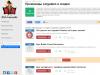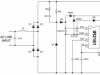Digitálna interaktívna televízia Rostelecom sa čoskoro dostane na prvé miesto v Rusku z hľadiska počtu pripojených používateľov medzi káblovými operátormi v Rusku. Myslím, že o rok-dva takého agresívneho rozširovania a zvýšenej reklamy sa výška uberie! Službu je možné zakúpiť buď ako komplexný balík, ktorý zahŕňa aj prístup na internet a/alebo SIP telefóniu, alebo ako samostatnú službu.
Dnes existujú tri spôsoby, ako sledovať televíziu Rostelecom.
1. Normálne pripojenie— Predplatiteľ uzatvorí zmluvu v predajnej kancelárii na balík kanálov s pevnou mesačnou tarifou, inštalatér predĺži kábel z Rostelecomu do bytu, nainštaluje STB set-top box, ako je znázornený vyššie, a pripojí ho k TV.
2. TV 2.0 (služba OTT)— nevyžaduje sa žiadne povinné pripojenie k sieti RTK. Môžete sa pripojiť k absolútne akémukoľvek poskytovateľovi. Hlavná vec je mať prístup na internet.
TV set-top box 2.0 sa pripája k smerovaču a televízoru. Ona sama ide online a potom sledujete kanály, ktoré boli zakúpené prostredníctvom predplatného dodávaného s balíkom. V čase písania tohto článku boli k dispozícii iba 2 tarify. Každý z nich musí byť platený mesačne.
3. Online— cez prehliadač otvorte na svojom počítači stránku itv.rt.ru a sledujte otvorené kanály.
Ako viete, táto metóda vôbec nevyžaduje pripojenie k sieti Rostelecom, stačí prístup na globálny web od akéhokoľvek iného operátora. Ak chcete sledovať platené kanály, kúpime si predplatné a užívame si život. Táto možnosť je najvhodnejšia ako letný dom, ako aj pre majiteľov moderných televízorov SMART.
V tomto článku sa chcem podrobne zaoberať tým, ako pripojiť bežnú televíziu Rostelecom so set-top boxom STB k televízoru a smerovaču sami, aby ste inštalátorovi neplatili ďalších 300 - 500 rubľov. Navyše by to nemalo spôsobiť žiadne zvláštne ťažkosti ani bežnému človeku.
Rozbaľovanie set-top boxu Rostelecom TV
Štandardná súprava na pripojenie digitálnej televízie IPTV obsahuje všetko, čo potrebujete:
TV set-top box s USB konektorom (STB prijímač) Napájací adaptér 12V 1,2A Univerzálny diaľkový ovládač - vhodný pre každý TV HDMI kábel 1,5 m AV adaptérový kábel 1,5 m (TRRS mini-jack - 3xRCA) Ethernetový kábel 3 m Adaptér 3xRCA - SCART Batérie AAA Návod k set-top boxu Návod na nastavenie diaľkového ovládača Referenčná kniha kódov diaľkového ovládača Záručný list
Ako vidíte, existujú káble na pripojenie k televízoru a sieťový prepojovací kábel a dokonca nezabudli vložiť batérie.
Čo je ešte potrebné, aby služba fungovala?
Po prvé, samotný televízor, pretože nie je možné pripojiť set-top box k počítačovému monitoru alebo notebooku.
Po druhé, ak máte internetové pripojenie od spoločnosti Rostelecom, budete potrebovať smerovač s možnosťou prideliť jeden z portov LAN na pripojenie prijímača. V niektorých pobočkách požiadavky na router zahŕňajú podporu práce s virtuálnymi VLAN. Je lepšie si to vopred objasniť s technickou podporou poskytovateľa.
Po tretie, ak je smerovač v jednej miestnosti a televízor v inej a vzdialenosť medzi nimi je viac ako 3 metre, musíte sa vopred postarať o zakúpenie dlhého prepojovacieho kábla. Našťastie s tým teraz nie sú žiadne problémy – kábel sa dá vyrobiť a nakrimpovať v každom viac či menej veľkom obchode s počítačmi.
Chcel by som tiež dodatočne pripojiť niekoľko užitočných súborov:
Návod zo set-top boxu STB - link
Interaktívna TV používateľská príručka – odkaz
Pripojenie STB k TV
Televízny set-top box Rostelecom je dodávaný s káblami, ktoré vám umožnia pripojiť ho k absolútne akémukoľvek televízoru - hdmi, tulipány a starý SCART. 
Ak máte moderný televízor – LCD alebo plazmu, potom je najlepšie pripojiť set-top box k televízoru cez HDMI kábel. prečo? Podrobnú odpoveď som tu už zverejnil -. Stručne povedané, je to tento štandard, ktorý poskytuje najlepšiu kvalitu obrazu a umožňuje vám zažiť vysokú kvalitu obrazu na HD kanáloch telekomunikačného operátora. Tu je konektor HDMI na prijímači:
STB a TV je lepšie pripojiť v odpojenom stave. Napriek tomu, že je to relatívne bezpečné, je najlepšie vylúčiť možnosť zlyhania jedného zo zariadení z dôvodu rozdielov v potenciáli.
Pripojenie set-top boxu k smerovaču
Štandardný STB prijímač (nie TV 2.0) nemá WiFi modul a set-top box Rostelecom pripojíte k routeru len cez ethernetový port. Tu je:
Je k nemu pripojený jeden z konektorov dodávaného sieťového prepojovacieho kábla. Na druhej strane sa pripája k LAN portu WiFi routera, ADSL modemu alebo GPON terminálu, vopred nakonfigurovanému pre službu.
Neexistujú žiadne problémy s pripojením zariadení pomocou drôtov. Objavujú sa ďalej, keď sa používateľ pokúsi nastaviť televíziu Rostelecom na smerovači, aby do nej zahrnul prijímač STB. Preto sa chcem tejto problematike venovať samostatne a podrobnejšie.
Nastavenie portu smerovača pre televízny set-top box
Prijímač nemôžete len tak zapojiť do žiadneho konektora na smerovači alebo modeme – nič nebude fungovať. Najprv musí byť správne nakonfigurovaný.
Ako príklad sa pozriem na jeden z najpopulárnejších smerovačov - D-Link DIR-300. Na iných modeloch bude webové rozhranie, samozrejme, iné, no samotný princíp fungovania zostáva nezmenený. Konajte rovnakým spôsobom a budete úspešní! Ak máte nejaké ťažkosti, napíšte do komentárov - pokúsim sa pomôcť!
Vo väčšine prípadov teda na to, aby služba interaktívnej digitálnej televízie fungovala na smerovači, spravidla stačí oddeliť port a nakonfigurovať ho v režime mosta. Na D-Links sa to robí čo najjednoduchšie, cez Click’n’Connect alebo Sprievodca nastavením IPTV.
Označíme sieťový konektor, ku ktorému bude pripojený prijímač, a použijeme zmeny. Pripravený!
Je to trochu komplikovanejšie v prípadoch, keď potrebujete dodatočne zadať identifikátor virtuálnej siete - ID VLAN. Toto sa praktizuje v mnohých pobočkách Rostelecomu. V tomto prípade musíte najprv zistiť svoje ID od technickej podpory. Urobiť to môže byť niekedy veľmi ťažké, pretože call centrum, ktoré prijíma žiadosti, často vôbec nevie o situácii a je lepšie okamžite požiadať o spojenie s lokálnymi špecialistami podpory.
Po zistení vášho Vlan ID pre IPTV ho zapíšte do parametrov smerovača a pripojte ho k požadovanému LAN portu.
Prvé zahrnutie a aktivácia služby
Takže všetky káble sú pripojené, smerovač je nakonfigurovaný, nastal okamih pravdy. Zapnite napájanie. Na televízore vyberte výstup videa. Na obrazovke by sa malo objaviť logo Rostelecom - viacfarebné ucho. Proces sťahovania trvá 5-7 minút. Ak zariadenie zistí prítomnosť nového firmvéru na serveri a začne blikať, bude to trvať ešte dlhšie. Po dokončení postupu sťahovania modulu gadget by sa malo zobraziť autorizačné okno:
Prihlasovacie meno a heslo zadávame z karty, ktorú ste dostali na oddelení predplatného pri uzatváraní zmluvy.
Ak sa zrazu set-top box začne sťažovať na nesprávne prihlasovacie meno a heslo, aj keď ste ho zadali 100% správne, a zobrazí chybu aktivácie:
Potom to v 99 prípadoch zo 100 znamená, že ste niekde nesprávne nakonfigurovali smerovač. Prijímač s najväčšou pravdepodobnosťou prijíma IP adresu zo servera DHCP smerovača a nemôže sa dostať do siete Rostelecom. Skontrolujte teda nastavenia smerovača.
Ak sa zobrazia iné chyby, pozrite si podrobný popis.
Poznámka: S najväčšou pravdepodobnosťou sa okamžite stretnete s tým, že diaľkové ovládanie Rostelecom neovláda hlasitosť zvuku. Toto je fajn. Faktom je, že najprv musíte spárovať diaľkový ovládač a váš televízor. Návod ako na to nájdete tu - link. Ak niečo nefunguje, prečítajte si viac.
Výhody digitálnej televízie Rostelecom
Na konci článku chcem hovoriť o tých zaujímavých funkciách, ktoré odlišujú túto službu od podobných ponúk iných poskytovateľov.
1. Ovládanie zobrazenia. Vďaka tejto funkcii môžete pozastaviť akýkoľvek TV program, ktorý sa vysiela naživo. Ak chcete, môžete si ho najskôr pozrieť. Maximálne trvanie pauzy nie je dlhšie ako 6 hodín v rade, po ktorých sa automaticky vypne a set-top box sa prepne na aktuálne vysielanie na tomto kanáli. Kontrola sledovania vám umožňuje sledovať programy z archívu za posledných 72 hodín na akomkoľvek kanáli.
2. Videopožičovňa. Všetky nové produkty filmového trhu máte teraz k dispozícii doma - filmy, televízne seriály, programy a kreslené filmy.Väčšinou je obsah platený, ale ceny sú celkom rozumné.
3. Viacnásobná obrazovka. Teraz môžete sledovať všetky kanály zo zakúpených TV balíčkov nielen na set-top boxe, ale aj na tablete, telefóne a SMART TV. A to bez doplatku.
4. Karaoke. Ak radi spievate vždy a všade, potom je vašou voľbou Rostelecom Interactive Television. Viac ako 2000 skladieb rôznych žánrov a smerov. Každý si nájde to svoje. Prístup na 48 hodín do celého katalógu Karaoke - 150 rubľov.
5. Rodičovská kontrola. Trávi vaše dieťa veľa času pozeraním televízie? Teraz ho môžete ovládať bez problémov! V čase, ktorý nastavíte, bude vášmu dieťaťu zatvorený prístup k internetu a TV.
Už niekoľko rokov ponúka Rostelecom svojim zákazníkom okrem klasickej káblovej televízie aj pripojenie k interaktívnej televízii. Poskytovanie tohto typu služby je dnes medzi poskytovateľmi veľmi obľúbené a len kvalitný obraz so štandardnými kanálmi už nestačí na uspokojenie túžob náročných predplatiteľov. Malý set-top box, o niečo väčší ako dlaň vašej ruky, vykonáva desiatky funkcií, od nahrávania videa až po prezeranie videa v 3D formáte. Predtým, ako si však začnete užívať zakúpený gadget, musíte nakonfigurovať set-top box Rostelecom TV. Ak to chcete urobiť, prečítajte si informácie uvedené nižšie.
Pokyny na nastavenie televízie Rostelecom cez set-top box IPTV.Typy zariadení pre IPTV
Spoločnosť ponúka niekoľko typov televíznych set-top boxov, ktoré sa líšia konfiguráciou a vstavanými funkciami.
Po prvé, modely sa líšia prítomnosťou alebo absenciou pevného disku, čo zase ovplyvňuje schopnosť nahrávať programy alebo videá. Rad vybavenia sa pravidelne aktualizuje, niektoré modely sú zastarané a nahrádzajú ich adaptívnejšie.
Všetko, čo je v súčasnosti prezentované na webovej stránke spoločnosti, má výkonný procesor a plne spĺňa požiadavky kupujúceho. Okrem veľkej pamäte RAM majú nové modely aj funkcie na prezeranie obrázkov v 3D. Všetky modely sú vybavené konektorom USB (av drahých modeloch aj niekoľkými), ktorý umožňuje použiť adaptér Wi-Fi alebo použiť zariadenie ako prehrávač médií a sledovať filmy stiahnuté na flash disk.
Zariadenie sa vyrába v ukrajinských a ruských továrňach. Cenové rozpätie od 3 do 10 tisíc rubľov.
Súčasne môžete nakonfigurovať set-top box Rostelecom akéhokoľvek typu podľa približne rovnakej schémy.
Vybavenie set-top boxu
Obsah vybavenia Rostelecom pre TV zahŕňa:
- predpona;
- diaľkový ovládač;
- nabíjačka;
- sieťový kábel;
- kompozitný kábel;
- tulipánový kábel + RCA-SCART prevodník.
 Súprava pre interaktívnu televíziu od Rostelecomu.
Súprava pre interaktívnu televíziu od Rostelecomu. Základné balenie moderných modelov často neobsahuje HDMI kábel (hoci tento port je súčasťou set-top boxu), preto ho treba dokúpiť samostatne. Takmer všetky komponenty set-top boxu Rostelecom je možné zakúpiť samostatne. Cenník je zverejnený na webovej stránke rt.ru v časti Televízia - vybavenie.
Návod na montáž
Na zadnej strane konzoly je niekoľko káblových konektorov. Niektoré z nich nemusia byť užitočné, preto by ste nemali hľadať chýbajúce komponenty. Každý konektor je označený, čo výrazne zjednoduší zapojenie.
- Napájací zdroj pripojíme k príslušnému konektoru. Zariadenie by malo byť pripojené k sieti až po dokončení valného zhromaždenia.
- Sieťový kábel pripojíme ku konektoru LAN. Pripojíme ho k smerovaču alebo prepínaču.
- Ak sa rozhodnete použiť štandardný tulipánový kábel, pripojte ho nasledovne: vložte čierny koniec do set-top boxu (konektor je označený AV) a jeho farebné zástrčky sa zasunú do príslušných drážok v televízore. Ak drážky na zadnej stene televízora nie sú natreté, mali by ste vedieť, že biela a červená zástrčka sú vložené do ľavého a pravého vstupu a žltá je v strede.
- Pripojenie HDMI kábla je ešte jednoduchšie – konektory na TV a set-top boxe prepojíme HDMI káblom.
Televízor nemusí mať vstup HDMI. Pred zakúpením ďalšieho vybavenia skontrolujte dostupnosť.
- Ak je vybratá metóda pripojenia Wi-Fi, vložte adaptér Wi-Fi do konektora USB.
Pripojenie TV set-top boxu cez router
Predtým, ako zistíte, ako je IPTV nastavená v Rostelecom, stojí za to samostatne zvážiť možnosť pripojenia cez smerovač, pretože ide o najpoužívanejšiu a najspoľahlivejšiu metódu. Je pozoruhodné, že zariadenia predávané spoločnosťou nevyžadujú konfiguráciu, firmvér poskytovateľa predpokladá automatické pripojenie. Ak však používateľ už router má a nepotrebuje nový, bude ho potrebné dodatočne zaregistrovať. Zvyčajne ide o jednoduché kroky a možno ich ľahko dokončiť podľa pokynov.
 Osvedčený model smerovača Zyxel.
Osvedčený model smerovača Zyxel. Ako príklad si uveďme model Zyxel Keenetic, ktorý sa tiež často konfiguruje automaticky. Ak sa automatické ladenie neuskutoční, otvorte na ovládacom paneli „Internet“ a vyberte „Pripojenia“. Zaujíma nás pojem „Širokopásmové pripojenie“. Kliknutím naň v zobrazenom okne musíte začiarknuť políčko Lan4.
 Interné rozhranie routeru Zyxel Keenetic 2.
Interné rozhranie routeru Zyxel Keenetic 2. Každý router, vrátane Zyxel Keenetic, sa konfiguruje cez počítač. Ak to chcete urobiť, musíte otvoriť prehliadač a do panela s adresou zadať 192.168.1.1/ alebo 192.168.0.1/. Pre pohodlnejšie nastavenie použite pokyny na nastavenie smerovačov Rostelecom.
Video: pokyny na nastavenie set-top boxu Rostelecom, pripojenie cez smerovač Wi-Fi.
nastavenie TV
Ďalšia otázka, ktorá sa zvyčajne kladie po úspešnej inštalácii, je, ako nastaviť IPTV. Pred nastavením set-top boxu by ste sa mali uistiť, že po zapnutí napájania sa na ňom rozsvieti modrý indikátor - to znamená, že montáž prebehla úspešne.
Pomocou diaľkového ovládača televízora vyberte režim zobrazenia AV (ak je pripojený cez tulipánový kábel) alebo HDMI (ak používate tento zdroj signálu). Od tejto chvíle by sa mala interaktívna televízia Rostelecom načítať automaticky, proces zvyčajne netrvá dlhšie ako 2-3 minúty. Po jeho dokončení sa na obrazovke zobrazí okno na zadanie prihlasovacieho mena a hesla.
Prihlasovacie meno a heslo musia byť uvedené v zmluve. Tradične pozostávajú výlučne z čísel a zadávajú sa stlačením tlačidiel na diaľkovom ovládači set-top boxu.
Po úspešnej identifikácii sa na obrazovke zobrazí zoznam kanálov alebo ponuka na zadávanie služieb. Teraz si môžete vychutnať obrázky interaktívnej televízie, skontrolovať dostupnosť dostupných kanálov a pokúsiť sa získať prístup k službám videopožičovne.
Ponuka služieb IPTV Rostelkom
zoznam kanálov, ktoré zodpovedajú zvolenej tarife pripojenia. Počet kanálov je možné zvýšiť zakúpením ďalších balíkov. Pripojte sa k službe Multiscreen a výber televíznych relácií a príležitostí bude ešte väčší.
Video: návod na používanie interaktívnej TV.
- TV programový sprievodca;
- Funkcia časového posunu. Pomocou tejto služby môžete reláciu alebo film kedykoľvek zastaviť a pokračovať v ich sledovaní z rovnakého bodu neskôr. Potrebné kusy, vrátane veľkých, môžete tiež nahrať alebo pretočiť, všetky uložené informácie sa nachádzajú v cloude Rostelecom.
- videopožičovňa Veľký výber filmov, ktoré si môžete za poplatok pridať do zbierky.
- aplikačné služby. Užitočné informácie o počasí, výmenných kurzoch, dopravných zápchach, ako aj prístup k sociálnym sieťam priamo z televíznej obrazovky – to nie je všetko, čo služba môže ponúknuť. Predpokladá sa, že všetky služby budú povolené naraz.
Riešenie problémov s pripojením
Občas sa stane, že aj keď je inštalácia údajne správna, televízor sa nezobrazí alebo prestane fungovať. V tomto prípade je prvým krokom vykonanie jednoduchej päťstupňovej kontroly:
- Skontrolujte, či bola faktúra zaplatená. Ak je na zmluve dlh, televízia nebude fungovať, nech si ju nastavíte akokoľvek.
- Všetky káble kontrolujeme, či sú medzi konektormi a zariadeniami tesný kontakt.
- Skontrolujeme, či drôty nie sú poškodené alebo zalomené.
- Reštartujte set-top box (môžete ho na pár minút odpojiť od siete).
- Reštartujte smerovač. Napríklad Zyxel Keenetic má špeciálne tlačidlo Reset. Ak tam nie je také tlačidlo ako na kinetike, tak využívame možnosť odpojenia od napájania.
Ak neplatí žiadny z vyššie uvedených krokov, musíte kontaktovať bezplatnú linku technickej podpory na čísle 8-800-707-18-11 a nahlásiť svoj problém a prijaté opatrenia. Technik skontroluje funkčnosť linky a pomôže obnoviť službu.
Pozor! Pre poskytnutie informácií si operátor vyžiada informácie o majiteľovi zmluvy, buďte pripravení poskytnúť svoje priezvisko a údaje o pase.
To je všetko, čo možno povedať o tom, ako nastaviť interaktívnu televíziu od spoločnosti Rostelecom. Aby sme to zhrnuli, môžeme konštatovať, že napriek rôznym možnostiam pripojenia, rôznym modelom set-top boxov a smerovačov zostáva schéma nastavenia približne rovnaká. Všetko, čo je potrebné urobiť, je zostaviť súpravu zariadenia, pripojiť ju k televízoru a smerovaču a nakonfigurovať pomocou diaľkového ovládača. Správne štruktúrovaný proces bude trvať niekoľko minút. No, ak sa vyskytnú nejaké ťažkosti, špecialista spoločnosti vždy príde na záchranu.
Rostelecom je poskytovateľom rôznych služieb vrátane interaktívnej televízie. Používatelia spoločnosti môžu sledovať pôsobivý počet kanálov pomocou televízora, notebooku alebo mobilného zariadenia. Okrem pripojenia a platenia za túto možnosť musia predplatitelia poskytovateľa správne nakonfigurovať službu na správne používanie. Pozrime sa, ako nastaviť domácu televíziu od spoločnosti Rostelecom bez volania technika.
Nastavenie Rostelecom TV - predbežné kroky
Ak chcete sledovať veľa kanálov od poskytovateľa, musíte pripojiť set-top box Smart-TV a smerovač pomocou špeciálneho smerovača. Nastavenie Rostelecom TV - pokyny:
- spustenie internetového prehliadača;
- Zadanie adresy domácej siete do smerovača. Vo väčšine prípadov je to štandardné - „192.168.0.1“;
- autorizačný proces, kde ako identifikačné údaje treba uviesť „admin“;
- navštívte ponuku „sieť“, vyberte sekciu IPTV;
- Oproti parametru „IGMP Proxy“ začiarknite políčko Povoliť;
- v časti režim vyberte hodnotu „bridge“;
- vyberte názov vášho domáceho smerovača a uložte údaje.
Ako nastaviť TV v Rostelecom - set-top box a alternatívne programy
Samotné nastavenie set-top boxu vo väčšine prípadov nebude potrebné, všetky údaje sú už firmou nastavené a fungujú korektne. Musíte pripojiť zariadenie k sieti a k vášmu domácemu televízoru. Na obrazovke sa zobrazí autorizačné okno, kde by ste mali zadať údaje „používateľské meno - heslo“. Tieto údaje sú uvedené v zmluve medzi predplatiteľom a poskytovateľom Rostelecom. Ďalej má používateľ prístup k vysokokvalitnej Smart-TV.
Nastavenie Rostelecom TV je možné vykonať pomocou špeciálneho programu prehrávača IPTV, ktorý sa môže stať alternatívou k set-top boxu. Je prístupný všetkým používateľom internetu. Pre osobné použitie musíte postupovať podľa pokynov:

Ako nastaviť Rostelecom TV pomocou diaľkového ovládača?
Nastavenie IP TV Rostelecom podľa kanála sa vykonáva pomocou diaľkového ovládača. Stáva sa to automaticky, keď zariadenie nezávisle vyberie požadovaný kód a synchronizuje informácie. Ak to chcete urobiť, musíte zapnúť set-top box a domáci televízor. Na dodanom diaľkovom ovládači súčasne podržte stlačené tlačidlá „TV“ a „OK“. Musíte ho držať, kým tlačidlo niekoľkokrát nezabliká.
V sekcii, ktorá sa objaví, musíte vytočiť kód „991“ a stlačiť „Ch+“. To umožní vybrať všetky potrebné kanály od poskytovateľa a uložiť ich do pamäte televízora. Proces ukladania je sprevádzaný vypnutím zariadenia. 
Nastavenie TV na Rostelecom môže byť ťažké, ak máte vzácny model TV, ktorý neposkytuje automatické ukladanie. V tomto prípade bude potrebná manuálna synchronizácia:
- otvorenie zoznamu kódov modelov televízorov - nájdite požadovanú kombináciu;
- uveďte zariadenie do programovacieho režimu súčasným stlačením „TV“ a „OK“ na diaľkovom ovládači;
- zadajte kód z kódovacej tabuľky.
Pridané vlastnosti
Keď sme sa zaoberali otázkou, ako nastaviť Rostelecom TV, pozrime sa na ďalšie možnosti spoločnosti. Jednou z výhod používateľov poskytovateľa je možnosť „Zábava“, ktorá vám umožňuje sledovať akékoľvek televízne programy online.  Nastavenie IP TV na Rostelecom.
Nastavenie IP TV na Rostelecom.
Dnes Rostelecom ponúka interaktívne televízne pripojenie cez internet. To vám umožní sledovať kanály rôznych formátov s vynikajúcim stupňom rozlíšenia. Okrem toho vám táto služba umožňuje nahrávať vaše obľúbené programy, pretáčať a pozastavovať snímky na požadovanom mieste a funkcia „Archiv“ ukladá programy sledované 72 hodín. Nie každý však vie, ako nainštalovať interaktívnu televíziu Rostelecom doma. To je to, o čom budeme hovoriť.
Pripojenie interaktívnej televízie od Rostelecomu
Ak si chcete zakúpiť set-top box na ďalšie používanie služby, mali by ste kontaktovať manažéra poskytovateľa kontaktovaním jeho kancelárie. Vzhľadom na to, že budete musieť uzavrieť príslušnú dohodu, musíte mať pri sebe pas. Po zakúpení set-top boxu a zaplatení mesačného predplatného môžete na inštaláciu zariadenia pozvať technika Rostelecom, ktorý tento postup profesionálne a včas dokončí.

Pohodlnejším spôsobom pripojenia interaktívnej televízie je vytvorenie aplikácie v špeciálnej časti webovej stránky dodávateľa. Ak to chcete urobiť, vyplňte navrhovaný formulár a očakávajte hovor od operátora spoločnosti. Po kontrole konektivity vám pomôže rýchlo nainštalovať túto službu.
Pripojenie interaktívnej televízie k televízoru
Ak sa rozhodnete nainštalovať set-top box sami, budete si musieť zakúpiť sadu káblov dodávaných poskytovateľom a pripojiť ich k internetovému smerovaču a televízoru. Potom už len zapojte jednotku do elektrickej zásuvky a zariadenie je pripravené na prácu.
Dôležité! Vzhľadom na to, že kvalita obrazu bude závisieť od typu použitého kábla, odporúča sa na pripojenie použiť HDMI konektor, ktorý dokáže preniesť maximálnu čistotu a jas obrazu.
Po dokončení potrebných krokov by ste mali zapnúť televízor. Set-top box sa spúšťa pomocou diaľkového ovládača. Úvodná obrazovka, ktorá sa zobrazí na obrazovke, indikuje, že proces inštalácie softvéru sa začal. Po prijatí podmienok Ponuky je možné zariadenie používať. Ak sa vám nepodarilo nainštalovať interaktívnu televíziu, mali by ste sa obrátiť na svojho poskytovateľa.
Pripojenie IP-TV k počítaču
Zdá sa, že inštalácia TV set-top boxu je vyriešená. Nie každý však vie, ako nainštalovať interaktívnu televíziu Rostelecom do počítača. Existujú dve možnosti, ktoré vám umožňujú organizovať sledovanie televíznych kanálov pomocou počítača.

- Stiahnite si prehrávač IPTV. Tento program vám umožňuje nahrávať video a ukladať snímky obrazovky. Okrem toho má jednoduché a intuitívne rozhranie.
- Pozrite si kanály na portáli Zabava.ru. Táto metóda je pohodlná a nie je spojená s viazaním na konkrétny počítač. Hlavná vec je mať neustály prístup k sieti.
Teraz sa pozrime na každú z alternatív samostatne.
Nastavenie prehrávača
Po stiahnutí programu prehrávača IPTV ho spustite. V okne inštalátora, ktoré sa otvorí, budete musieť zrušiť začiarknutie nepotrebných políčok v nastaveniach. Potom kliknite na tlačidlá „Ďalej“ a „Inštalovať“ s povinným označením vášho regiónu. To je všetko, môžete začať sledovať televízne programy.
WEB prístup
Sledovanie televízie Rostelecom na špeciálnom webovom portáli je k dispozícii iba pre predplatiteľov spoločnosti. Na to budete musieť vyplniť špeciálne interaktívne formuláre.

Na prístup k službám Rostelecom sa musíte zaregistrovať na webovej stránke Zabava.ru a uviesť svoju e-mailovú adresu a heslo. Zaškrtnutím políčka pre interaktívnu televíziu by ste mali zadať parametre set-top boxu, ktorý bol zakúpený spolu s balíkom služieb spoločnosti. Tým sa dokončí postup inštalácie.